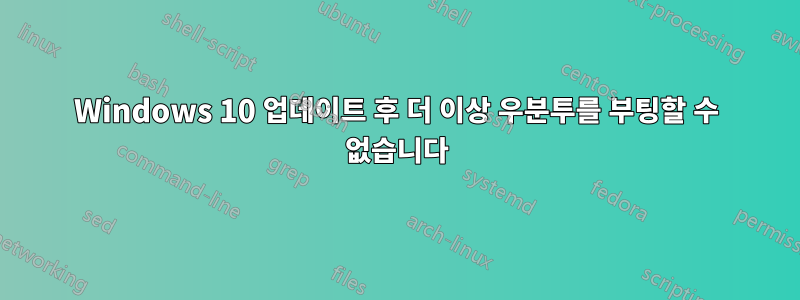
저는 ASUS 노트북을 부팅할 때 Windows 부팅 관리자나 Ubuntu를 선택할 수 있었습니다.
Windows 10이 업데이트되었으므로 이제 Windows 부팅 관리자가 자동으로 선택됩니다. Ubuntu는 부팅 우선 순위 목록의 첫 번째입니다. 시작하는 동안 Esc를 눌러 부팅 장치를 수동으로 선택한 다음 우분투를 선택하더라도 여전히 Windows 부팅 관리자가 로드됩니다.
보안 부팅, 빠른 부팅 및 최대 절전 모드를 비활성화했습니다. 이 모든 것은 최신 Windows 10 업데이트까지 작동했습니다. 어떤 아이디어가 있나요?
답변1
Windows 10 업데이트 프로세스 중에 Windows 10은 MBR 부트로더를 덮어쓰기로 결정했습니다. 업데이트 이전의 경우 GRUB였습니다.
그러나 업데이트 후 Windows 10은 GRUB를 Windows 10의 부트로더인 BOOTMGR로 대체했습니다.
boot-repair1. 디스크 얻기
boot-repair는 다음을 수행할 수 있는 프로그램입니다.
- Pastebin에 컴퓨터 정보 보내기
- 부트로더에 GRUB 설치
- 그럽 구성
- 그리고 더!
64비트 시스템을 실행하는 경우여기
32비트 시스템을 실행하는 경우여기
2.에칭이미지를 디스크에
아이러니하게도 우리는 인기 있는 이미지 작가인 Etcher를 사용할 것입니다.
Etcher를 다운로드하려면 다음으로 이동하세요.여기
기본적으로 다운로드한 .iso 파일을 선택 boot-repair-disk하고 USB 장치를 선택하면 됩니다.
경고: 이렇게 하면 USB의 모든 데이터가 지워질 수 있습니다. 이 프로그램을 주의해서 사용하십시오.
3. 부팅합니다.
으로 부팅하려면 boot-repairUSB 디스크를 연결하고 컴퓨터 전원을 켠 다음 'boot from...' 키를 누르세요.
디스크를 선택하세요.
부팅을 시작해야 합니다.
부팅 복구 또는 이와 유사한 제목의 창이 나타나면...
자동 수정 또는 첫 번째 옵션을 선택합니다.
숙련된 Linux 사용자이거나 도움을 줄 친구가 있는 경우에만 "추가 옵션"을 선택하십시오!
GRUB 재설치 및 구성이 시작됩니다(디스크 버전에 따라 최신 버전이어야 함).
완료되면 재부팅하라는 메시지가 나타나면 재부팅하세요. 그렇지 않은 경우 전원 메뉴를 열고 재부팅을 선택하십시오.
이번에는 부팅 디스크(하드 드라이브, SSD 등)를 선택하세요.\
메뉴가 보일 겁니다. (애벌레!)
Windows 또는 Ubuntu를 선택합니다.
해당 OS로 부팅해야 합니다!
Windows 10을 업데이트할 때마다 이 가이드를 따르세요.
이 가이드가 도움이 되었기를 바랍니다.


